
Тамырсыз смартфондар мен планшеттер
Түбірге кіру мүмкіндігі жоқ смартфондар үшін сіз қабылдау құрылғысындағы TTL-ді (компьютер) өзгертуге тырысуға болады. Ағымдағы параметр мәнін көру үшін, біз терминал құралын қолданамыз - мысалы, терминал эмуляторын қолданамыз.
Google Play Market-тен терминал эмуляторын жүктеп алыңыз
- Бағдарламаны іске қосыңыз және келесі пәрменді енгізіңіз:
Cat / Proc / Sys / Net / IPv4 / IP_DEFAULT_TTL
Кірістірілген дұрыс екенін тексеріп, пернетақтадағы Аналогты енгізу түймесін басыңыз.
- Қажетті параметрдің деректерінің негізгі мәні пайда болады.
- TTL-ді қосқан барлық құрылғыларға өзгертіңіз. Windows жүйесінде жұмыс істейтін компьютерде өте қарапайым.
Толығырақ: Windows 7 және Windows 10-да TTL қалай өзгерту керек
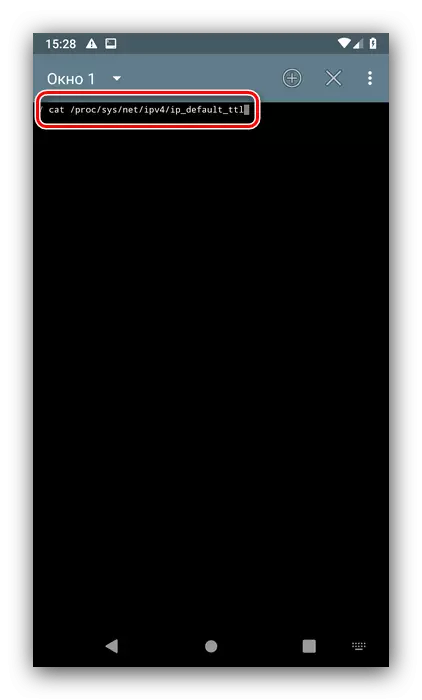
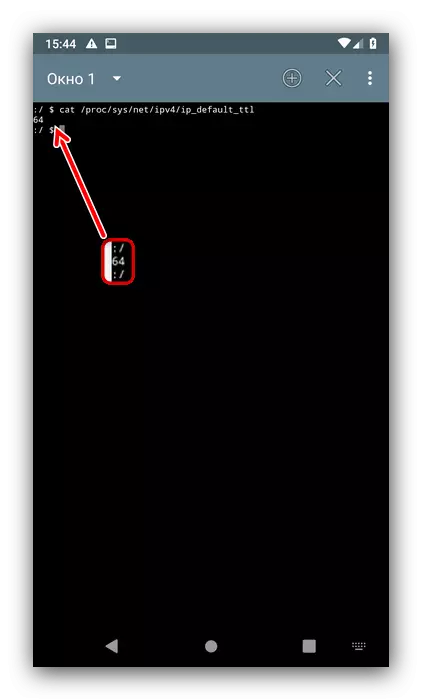
Бұл әдіс тым сенімді емес, өйткені көп жағдайда Интернетті тарататын құрылғыда мәнді өзгерту керек.
Түбірі бар смартфондар мен тақтайшалар
Егер мақсатты құрылғыда тамырлы қол жетімділік болса, тапсырма жеңілдетіледі. Бұл жағдайда TTL екеуін де арнайы қосымшаны және қолмен жүйелік файлдардың біреуін өңдеуге де өзгертуге болады.1-әдіс: TTL шебері
Үшінші тарап шешімін қолдану ыңғайлы, сондықтан біз одан бастаймыз. Бағдарлама TTL шебері деп аталады және Google Play-дан жүктеуге болады.
Google Play Market-тен TTL шеберін жүктеп алыңыз
- TTL шеберінің негізгі терезесінде сіз параметрдің ағымдағы мәнін көре аласыз. Төменде оның астында «TTL енгізу» өрісі, оны түртіңіз.
- Жаңа соманы, әдетте 65 немесе 128 жазыңыз, содан кейін Қолдану түймесін пайдаланыңыз.
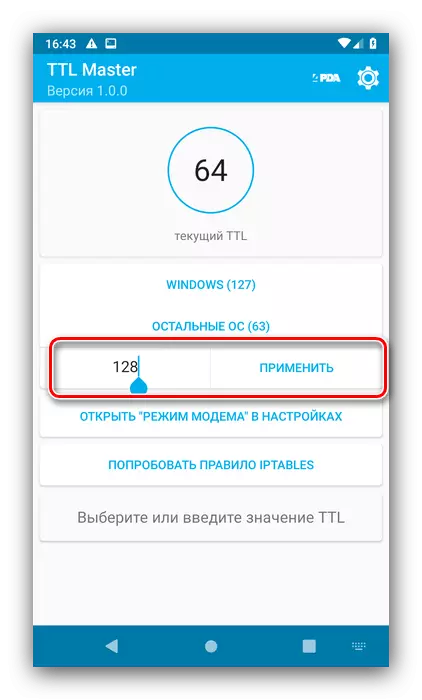
RUT-оң менеджерде өтінішке қол жеткізу.
- Сәтті ауыстыратын хабарламадан кейін гаджетті қайта бастаңыз және өнімділікті тексеріп, Интернеттің таралуы енді жұмыс істеуі керек.
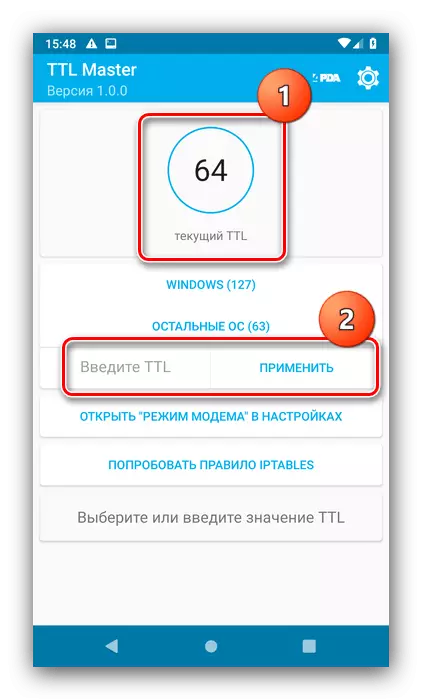
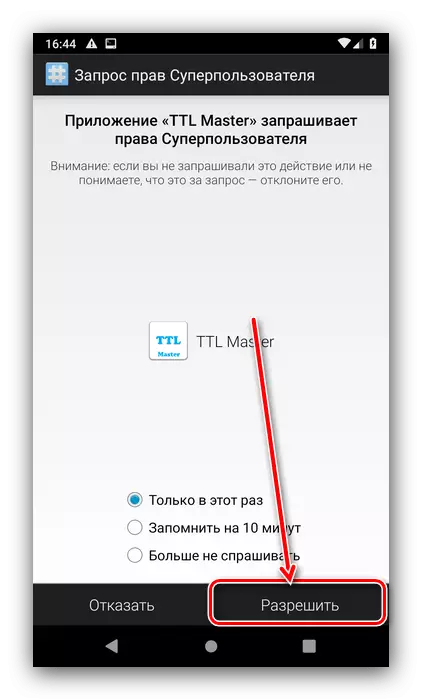
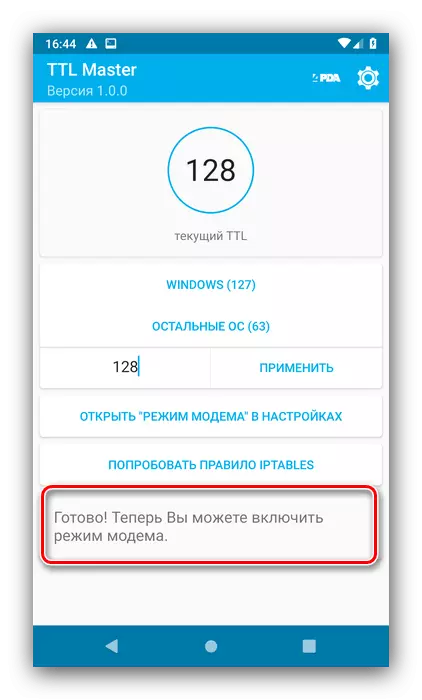
TTL шебері қарапайым және ыңғайлы, сондықтан оны пайдалануды ұсынамыз.
2-әдіс: қолмен өңдеу
Кейбір смартфондарда TTL өзгерту әдісі - бұл конфигурация файлындағы параметрді қолмен қайта жазу әдісі болып табылады. Бұл операция үшін бізге түбірлік қол жетімділік, мысалы, түбірлік элемент бар файл менеджері қажет.
Google Play базарынан Rot Explorer бағдарламасын жүктеп алыңыз
- Құрылғыны ұшу режиміне аударыңыз.
Толығырақ: Android ұшу режимін қалай қосу керек
- Бағдарламаны ашып, R / W Оң жақ батырмасын басыңыз, содан кейін келесі мекен-жайға өтіңіз:
Root / Proc / SYS / NET / IPv4
- IP_DEFAULT_TTL файлын түртіңіз - контекстік мәзір пайда болады, онда «Мәтіндік редактор» таңдаңыз.
- Файл өңдеу үшін ашық болады - бар мәнді өшіріп, өзіңіз қалағанын енгізіңіз, содан кейін өзгертулерді сақтаңыз.
- Файл менеджерін жауып, ұшу режимін өшіріңіз.
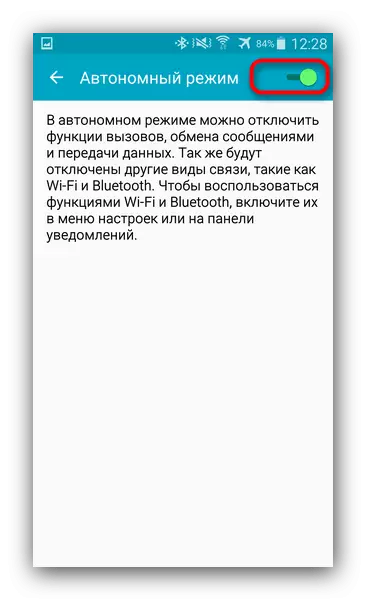
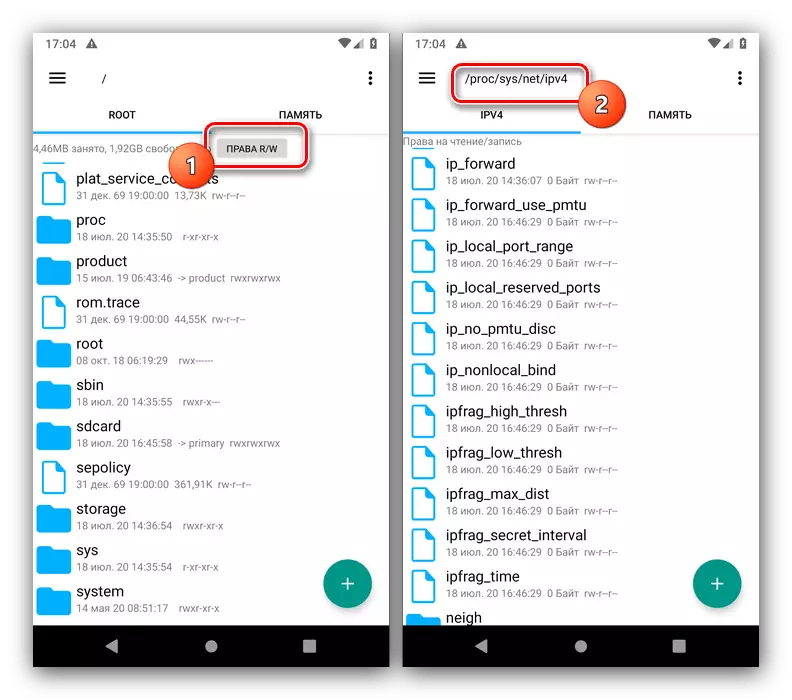
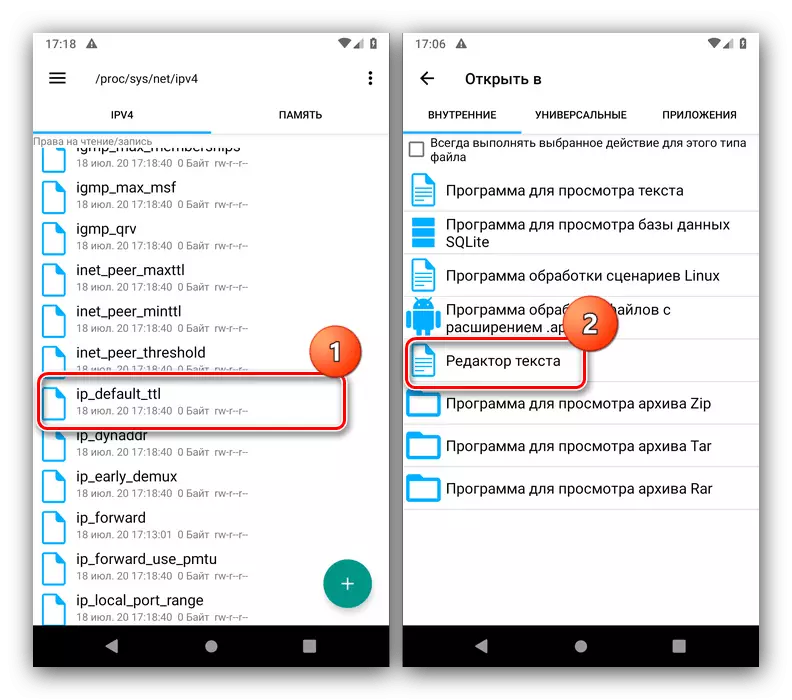
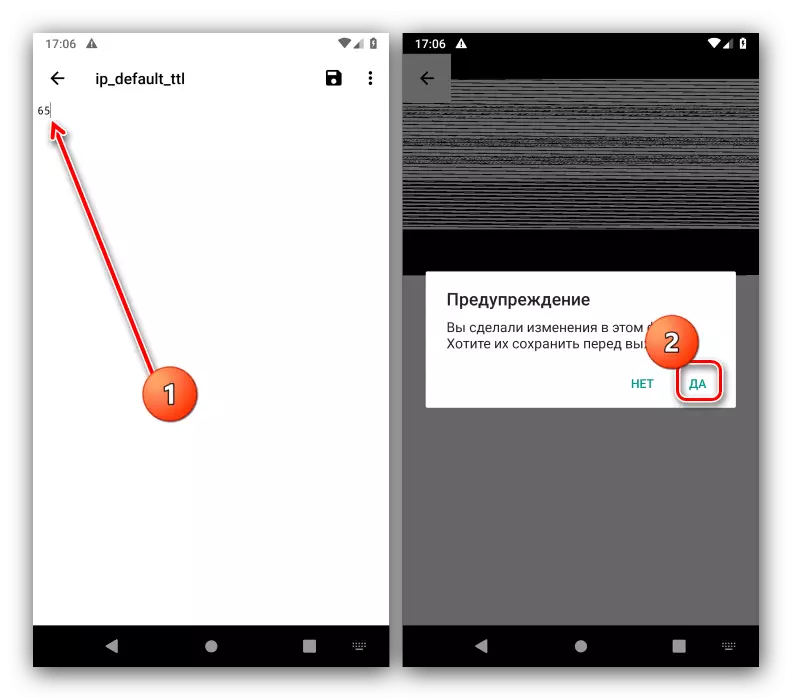
Интернеттің таралуын қосуға тырысыңыз - егер бәрі дұрыс жасалса, оператордың шектеулері сізді алаңдатпайды.
